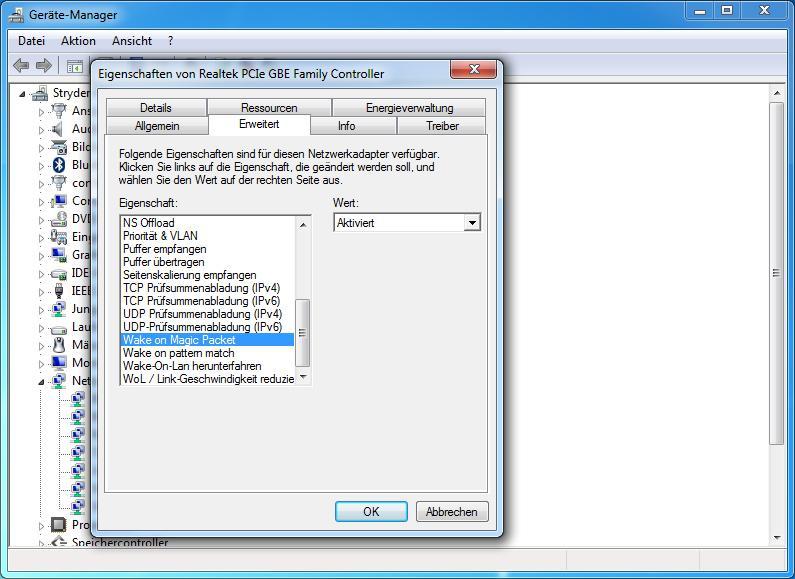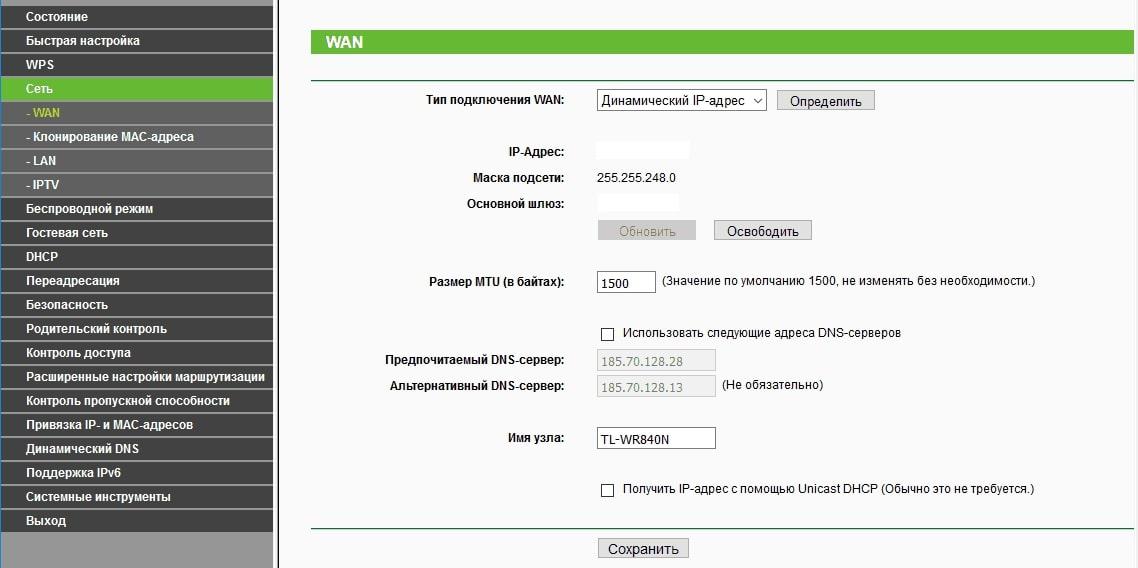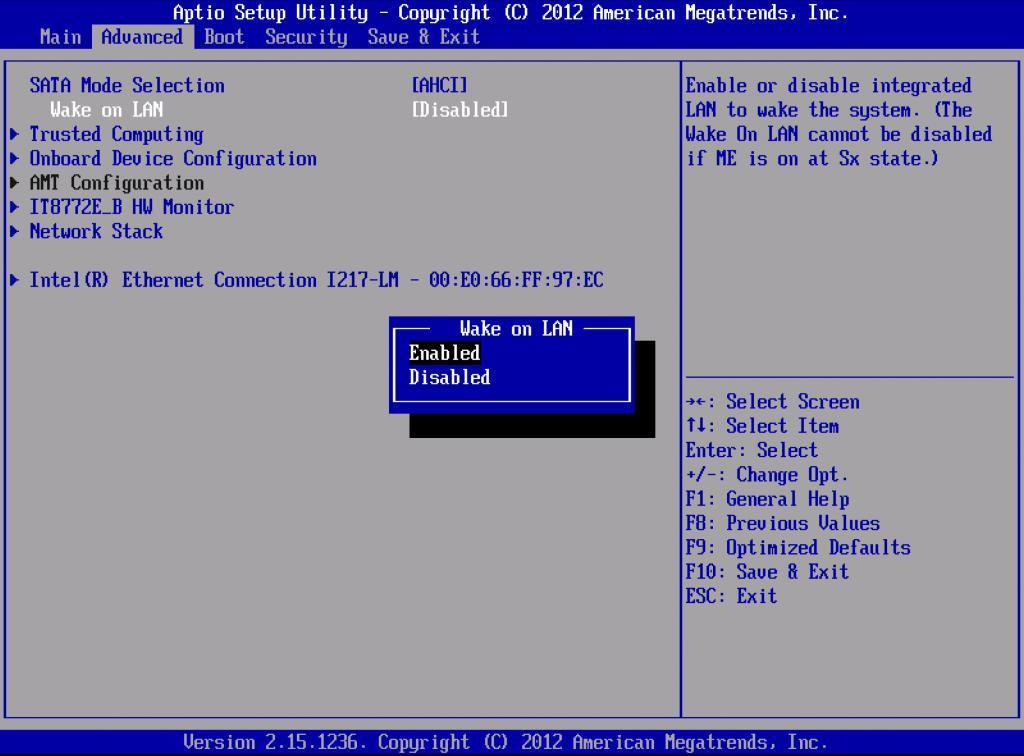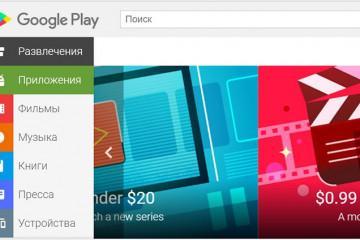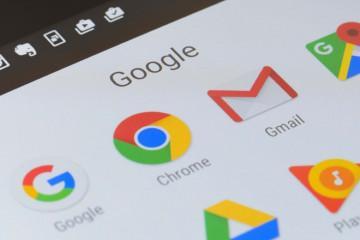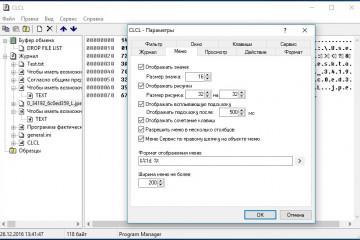Wake on LAN Windows 10 — что это такое, как пользоваться
Содержание:
- Что такое Wake on LAN Windows 10
- Требования технологии к компьютеру с Windows 10
- Как настроить Wake on LAN на Windows 10
- Что такое магический пакет и как им пользоваться
- Включение функции Wake on LAN на роутере
- Как настроить удалённое пробуждение компьютера через BIOS
- Безопасность использования стандарта Wake on LAN
Существует несколько способов, с помощью которых компьютер на операционной системе Windows 10 можно включить удалённо. В данной статье речь пойдёт о технологии Wake on LAN.
Что такое Wake on LAN Windows 10
WOL — это специальная опция на OC виндовс десять, позволяющая включать ПК по локальной сети удалённо. При этом компьютер должен быть оснащён сетевой картой, которая и получает пакет данных по сети, считывает его и включает устройство.
Требования для корректной работы Wake on LAN:
- материнская плата, установленная в ПК, должна быть формата ATX либо micro-ATX;
- важно, чтобы компьютер, который пользователь хочет включить дистанционно, был подключен к розетке 220 Вт и мог включаться с кнопки питания. Если устройство невозможно запустить стандартным образом, то и удалённо через локальную сеть это сделать не получится;
- наличие сетевой карты в ПК. Во всех ноутбуках есть такое комплектующее, однако компонент может отсутствовать в стационарных компьютерах. При этом важно, чтобы сетевая карта поддерживала функцию WOL.
Требования технологии к компьютеру с Windows 10
Основные требования уже были изложены в предыдущем разделе. Технические характеристики самого ПК могут быть любыми. Главное, чтобы устройство было подключено к источнику питания и имело сетевую карту, т. к. это единственный компонент в компьютере, который сканирует пакет данных из локальной сети.
Как настроить Wake on LAN на Windows 10
Перед применением пользователю придётся выполнить несколько шагов по настройке указанной технологии. Процесс настройки WOL на десятке выглядит следующим образом:
- Включить компьютер и с рабочего стола виндовс десять зажать одновременно кнопки «Win + I» для запуска окошка «Параметры» системы.
- Кликнуть один раз левой клавишей компьютерного манипулятора по вкладке «Сеть и Интернет».
- В следующем окне в графе параметров слева отыскать строку «Ethernet» и тапнуть по ней ЛКМ.
- Выбрать вариант «Настройка параметров адаптера», кликнув по нему.
- В очередном появившемся окошке нажать по значку «Ethernet» ПКМ и в меню контекстного типа по пункту «Свойства».
- Появится небольшое окошко, в котором прописано название сетевой карты, установленной в ПК. Здесь надо нажать по строке «Настроить».
- Переключиться на раздел «Дополнительно».
- В списке функций следующего окна отыскать «Wake on Magic Packet» и поставить в строке «Значение» вариант «Enabled», т. е. «Включено».
- Нажать на «Ок» для завершения процедуры.
Что такое магический пакет и как им пользоваться
Магический пакет Wake on LAN — это команда, которая передаётся по Интернету и запускает комп удалённо.
В магическом пакете представлена определённая последовательность чисел, считываемых впоследствии сетевой картой. Это блок цифр, отправляемый по сети к ПК юзера и заставляющий его проснуться.
Функция Wake on Magic Packet, процесс активации которой был подробно описан в предыдущем разделе, постоянно сканирует сеть в поисках магического пакета данных. Впоследствии благодаря этой функции будет инициирован запуск стационарного компьютера или ноутбука.
Включение функции Wake on LAN на роутере
Не все маршрутизаторы поддерживают такой стандарт. Чтобы активировать технологию WOL на вай-фай роутере, необходимо сделать несколько простых шагов по алгоритму:
- Подключить устройство к ПК.
- Зайти на официальный сайт маршрутизатора, чтобы изменить его настройки. Данные для входа обычно указываются на обратной стороне прибора.
- В главном меню необходимо переключиться на вкладку, отвечающую за включение дополнительных функций и режимов, которые можно настраивать.
- Отыскать в списке параметров «Wake on LAN» и включить функцию. Здесь многое зависит от конкретной модели самого маршрутизатора.
Как настроить удалённое пробуждение компьютера через BIOS
С поставленной задачей можно справиться не только стандартными средствами операционной системы Windows 10, но и с помощью БИОС материнской платы. На примере UEFI BIOS процесс настройки выполняется по следующему алгоритму:
- Во время включения ПК несколько раз нажать на кнопку «Delete», чтобы войти в BIOS.
- Тапнуть ЛКМ по строке «Advanced mode» внизу главного меню либо нажать на кнопку «F7» с клавиатуры. После этого пользователь попадёт в окно расширенных настроек.
- Переключиться на раздел «Advanced» вверху следующего окошка.
- Кликнуть по строке «APM» один раз левой клавишей манипулятора.
- В списке параметров появившегося меню надо отыскать пункт «Power On By PCIE/PCI» и включить функцию, выставив значение «Enabled» справа. Данный параметр отвечает за работу Wake on LAN.
- Сохранить внесённые изменения и выйти из БИОС, затем дождаться загрузки операционной системы.
Безопасность использования стандарта Wake on LAN
У данной технологии есть несколько недостатков, которые отрицательно сказываются на безопасности ПК:
- возможность удалённого запуска другими людьми. Чтобы управлять чужим компьютером, надо будет ввести только MAC-адрес сетевой карты того или иного устройства;
- активация функции с применением стороннего софта. Такое включение удалённого доступа может заразить комп вирусами;
- возможные проблемы, если у учётной записи ПК нет пароля. Без пароля злоумышленники быстро получат доступ к хранящейся на устройстве информации.
Таким образом, технология Wake on LAN удобна, если у пользователя нет возможности лично включить ноутбук, нажав на кнопку питания. Информация, представленная выше, позволяет понять, что такое Wake on LAN и как ее настроить.